6.2.4 设计视图
通过设计视图可以创建从无到有报表,包含数据源及报表的布局、样式等。
任务6.4 通过“设计视图”,创建“班级课程平均分报表”。以数据表的形式显示“班级名称”、“课程名称”和“平均分”(保留1位小数,降序)。
要求:
(1)添加报表页眉,通过“标签”显示“班级课程平均分分布”,黑体,18磅。
(2)设置页面页眉中所有标签格式,黑体,12磅。
(3)添加直线,宽8cm,高度0,边框宽度2磅。其余默认。设计效果如图6-17所示。
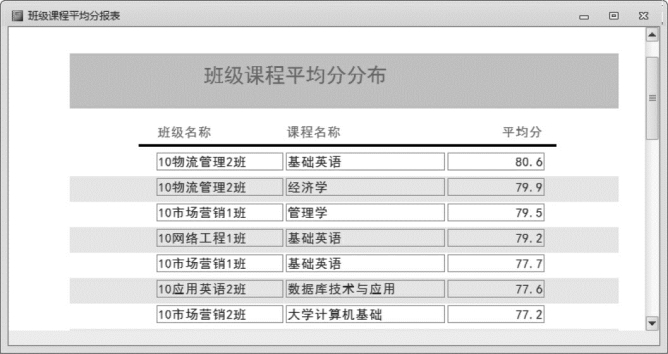
图6-17 报表设计效果
操作步骤:
(1)单击“创建”选项卡→“报表”组→“报表设计”,打开“报表1”的“设计视图”,并显示“属性表”面板。在默认情况下,“报表1”包含页面页眉、主体和页面页脚三部分,如图6-18所示。

图6-18 空白报表
(2)在“属性表”面板中,选择“数据”选择卡,单击“记录源”右侧“…”按钮,弹出“报表1:查询生成器”,设计报表数据源查询(班级名称,课程名称,成绩之平均分(保留1位小数,)),关闭查询,生成数据源,如图6-19所示。
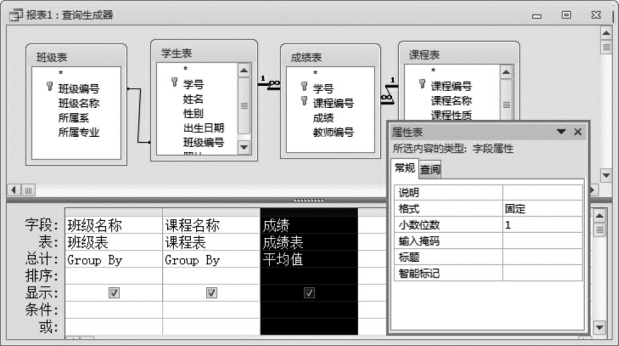
图6-19 添加数据源
(3)将“班级编号”、“课程编号”和“成绩之平均值”从“字段列表”面板中,拖放到主体节中,在主体节中产生3个文本框及附加标签。全选,右击,在快捷菜单中选择“布局”→“表格”,再调整各控件适当位置。
选择“报表设计工具/格式”设置标签字体为“黑体”、大小为“12”。
修改“成绩之平均值”标题为“平均分”。
添加“直线”控件,通过“属性表”设置宽度为“12”,高度为“0”,边框宽度为“2”。
报表设计视图如图6-20所示。

图6-20 设计报表控件
(4)选择“成绩之平均值”文本框,通过“属性表”面板,设置“成绩之平均值”文本框格式为“固定”,小数位数为“1”。
单击“报表设计工具/设计”上下文选项卡→“分组和汇总”→“分组和排序”,在窗口底部显示“分组排序和汇总”面板,添加“成绩之平均值”排序,设置“降序”,单击“更多”展开按钮,设置“无页眉节”、“无页脚节”,如图6-21所示。
说明:排序也可在查询数据源中设置。

图6-21 设置报表排序
(5)在报表空白处,右击,在快捷菜单中,选择“报表页眉/页脚”,添加“报表页眉/页脚”。在“报表页眉”中,插入一个“标签”控件,输入文字“班级课程平均分分布”,通过“报表设计工具/格式”,设置“标签”字体为“黑体”、大小为“18”。
(6)切换到“打印预览视图”,查看设计效果。保存为“班级课程平均分报表”。
